
인터넷에서 파일을 방금 다운로드한 경우 다운로드한 파일이 변조되지 않았는지 확인할 수 있습니다. 결국, 해커가 그런 종류의 사악한 만지작거리는 일을 했는지 누가 알겠습니까? 파일의 MD5, SHA-1 또는 SHA-256 체크섬을 확인하여 무결성을 확인하고 파일이 손상되거나 변경되지 않았는지 확인할 수 있습니다.
체크섬이란 무엇입니까?

체크섬은 주어진 파일에서 암호화 알고리즘을 실행한 결과 생성되는 짧고 고유한 문자열입니다. 알고리즘은 파일을 구성하는 모든 비트를 살펴보고 이러한 고유 비트를 기반으로 체크섬을 생성합니다. 이 체크섬은 파일의 단일 비트라도 변경되면 변경됩니다. 즉, 두 개의 체크섬을 비교하여 파일이 손상되거나 수정되지 않았는지 확인할 수 있습니다. 다운로드 시 파일 손상이나 악의적인 간섭을 방지하는 유용한 방법입니다.
MD5의 체크섬에 가장 일반적으로 사용되는 알고리즘입니다. SHA-1 및 SHA-256도 사용할 수 있으며 암호화 보안 알고리즘을 기반으로 합니다. 셋 중 하나를 고를 수 있다면 SHA-256을 사용하세요.
체크섬을 어떻게 사용합니까?

체크섬을 사용하려면 먼저 주어진 파일의 체크섬이 무엇인지 알아야 합니다. 이것은 파일을 제공한 동일한 소스에서 제공해야 합니다. 아래 도구 중 하나를 사용하여 동일한 체크섬 알고리즘을 통해 다운로드한 파일을 실행합니다. 이 작업을 완료하면 두 문자열을 비교할 것입니다. 문자열이 일치하면 파일이 변경되지 않은 것입니다. 문자열이 일치하지 않으면 파일에 대한 내용이 원본 파일과 다른 것입니다.
Windows 10에서 MD5, SHA-1 및 SHA-256 체크섬 확인
Windows 10에서 체크섬을 실행하는 가장 좋은 방법은 MD5 및 SHA 체크섬 유틸리티라는 도구를 사용하는 것입니다. 주어진 파일에 대한 MD5, SHA-1 및 SHA-256 체크섬을 동시에 계산하고 결과를 제공된 데이터와 비교할 수 있습니다.
1. 개발자 웹사이트에서 MD5 및 SHA 체크섬 유틸리티를 다운로드합니다.
2. 다운로드한 파일을 더블 클릭하여 프로그램을 실행합니다.
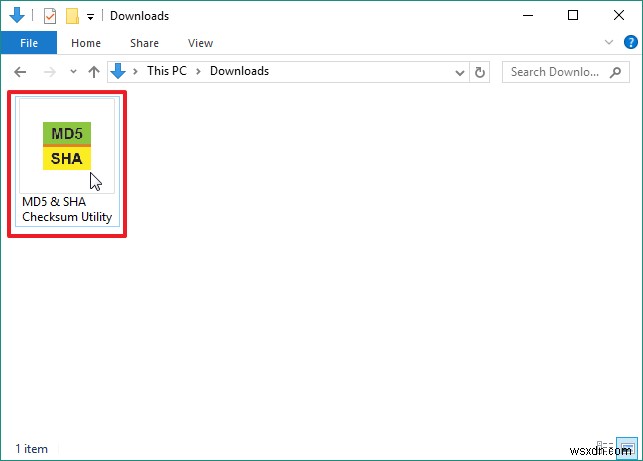
3. "찾아보기" 버튼을 클릭하여 확인하려는 파일을 선택합니다.

4. 다운로드한 파일에 대해 제공된 체크섬을 찾습니다. 다운로드한 모든 파일에 체크섬이 있는 것은 아니지만 오픈 소스 또는 보안에 민감한 개발자가 체크섬을 제공하는 경우가 많습니다. 해당 체크섬을 클립보드에 복사한 다음 MD5 &SHA 체크섬 유틸리티에서 "붙여넣기" 버튼을 클릭하십시오.

5. 체크섬이 애플리케이션에서 계산한 체크섬과 같으면 성공 메시지를 받게 됩니다. 즉, 보유하고 있는 파일이 이전에 확인한 파일과 동일합니다.
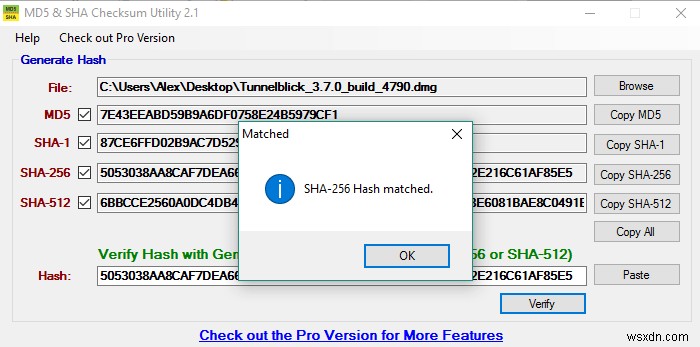
체크섬이 다르면 오류 메시지가 표시됩니다. 이것은 마지막 체크섬이 계산된 이후로 파일이 어떻게든 변경되었음을 의미합니다.
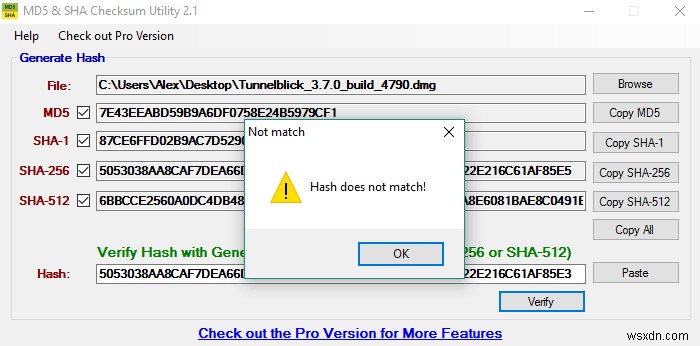
파일 탐색기 내에서 체크섬 확인
체크섬을 자주 확인하는 경우 HashTab에 관심이 있을 수 있습니다. 응용 프로그램은 파일 탐색기의 속성 창에 추가 탭을 설치합니다. Explorer에 내장되어 있기 때문에 Hashtab은 별도의 응용 프로그램 없이 제자리에서 체크섬을 계산할 수 있습니다. 기본적으로 CRC32, MD5 및 SHA-1 해시 값을 계산합니다. 추가 해싱 알고리즘은 Hashtab의 설정에서 활성화할 수 있습니다.
1. 개발자 웹사이트에서 HashTab을 다운로드하여 설치합니다.
2. 체크섬을 실행할 파일을 마우스 오른쪽 버튼으로 클릭하고 컨텍스트 메뉴에서 "속성"을 선택합니다.

3. 창 상단의 "파일 해시" 탭을 클릭하여 선택한 파일의 MD5, SHA-1 및 CRC32 해시를 확인합니다.

4. "해시 비교" 대화 상자에서 비교하려는 체크섬을 복사하여 붙여넣습니다.

5. 해시가 체크아웃되면 녹색 체크 표시가 나타납니다.
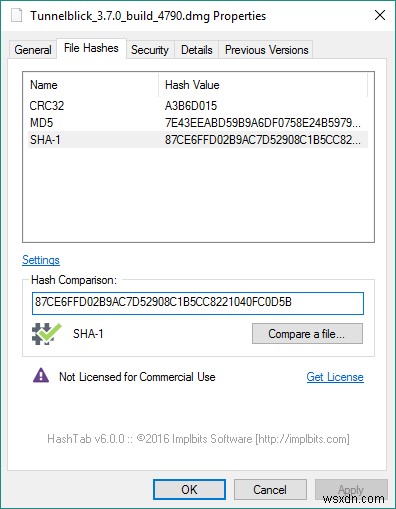
해시가 일치하지 않으면 빨간색 X가 표시됩니다.

결론
다운로드한 파일의 무결성을 확인하려는 경우 체크섬이 완료하는 데 도움이 됩니다. MD5 및 SHA 체크섬 유틸리티를 MD5, SHA-1 및 SHA-256 체크섬을 계산 및 비교하기 위한 독립 실행형 응용 프로그램으로 사용하거나 파일 탐색기에 통합된 체크섬 확인 도구로 HashTab을 사용할 수 있습니다.
이미지 제공:Wikimedia Commons를 통한 Beyer Cryptographic Watch
